विज्ञापन
 जो भी कारण है, आप किसी बिंदु पर एक वेब सर्वर प्राप्त करना चाहते हो सकता है। आप अपने आप को कुछ पृष्ठों या सेवाओं के लिए दूरस्थ पहुँच देना चाहते हैं, आप एक समुदाय प्राप्त करना चाहते हैं समूह जा रहा है, या कुछ और, आपको इसके लिए सही सॉफ़्टवेयर स्थापित और कॉन्फ़िगर करना होगा होता है। तो वास्तव में कैसे कर सकते हैं आप वो करें? यह वास्तव में काफी सरल है।
जो भी कारण है, आप किसी बिंदु पर एक वेब सर्वर प्राप्त करना चाहते हो सकता है। आप अपने आप को कुछ पृष्ठों या सेवाओं के लिए दूरस्थ पहुँच देना चाहते हैं, आप एक समुदाय प्राप्त करना चाहते हैं समूह जा रहा है, या कुछ और, आपको इसके लिए सही सॉफ़्टवेयर स्थापित और कॉन्फ़िगर करना होगा होता है। तो वास्तव में कैसे कर सकते हैं आप वो करें? यह वास्तव में काफी सरल है।
इस लेख के लिए मेरी पसंद का ऑपरेटिंग सिस्टम होगा फेडोरा लिनक्स बस फेडोरा 16 बीटा वितरण के साथ बेहतर हो गयालीक्स और सीमा से लिनक्स वितरण में सुधार हुआ है, और वे सुधार नवीनतम बीटा रिलीज़ में दिखाई दे रहे हैं। फेडोरा, जो गेनोम 3 ले जाने वाले प्रमुख वितरणों में से एक है, अलग नहीं है और होना चाहिए ... अधिक पढ़ें लिनक्स, जैसा कि सामान्य रूप से लिनक्स सर्वरों को जल्दी से और जल्दी और आसानी से चलाने के लिए जाना जाता है। इसके अलावा, फेडोरा एक समुदाय और एक निगम दोनों द्वारा अच्छी तरह से समर्थित है, जिसमें महान सुरक्षा है, और कई सर्वरों के लिए ग्राफिकल कॉन्फ़िगरेशन टूल प्रदान करता है।
एक कदम: स्थापना
फेडोरा की नई स्थापना
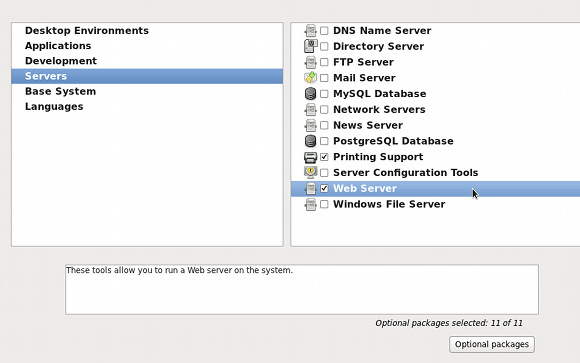
यदि आपके पास अभी तक फेडोरा स्थापित नहीं है, तो आप ऐसा कर सकते हैं
फेडोरा पहले से ही स्थापित है
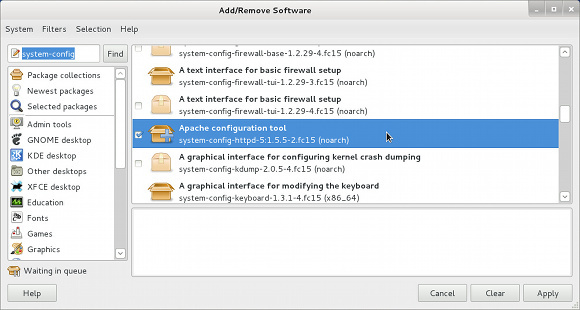
यदि आपके पास पहले से ही फेडोरा स्थापित है, तो आप वेब सर्वर और ग्राफिकल कॉन्फ़िगरेशन टूल दोनों को स्थापित कर सकते हैं। आप स्थापित कर सकते हैं httpd तथा प्रणाली-config-httpd पैकेज प्रबंधक से पैकेज, या चलाएं sudo yum httpd-config-httpd स्थापित करें.
चरण दो: कॉन्फ़िगरेशन
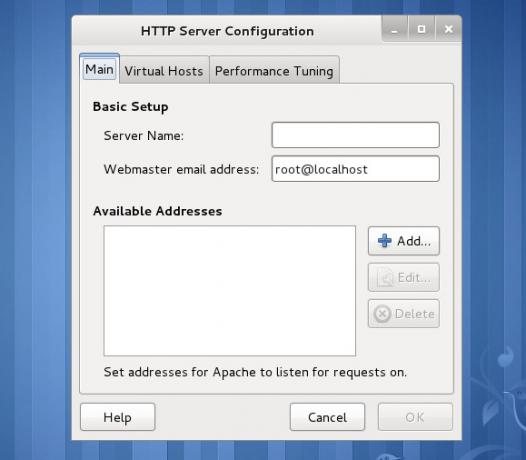
अब आप सिस्टम टूल्स -> एचटीटीपी से ग्राफिकल कॉन्फ़िगरेशन टूल शुरू कर सकते हैं। पहला टैब जिसे आप देख रहे हैं, वह मुख्य टैब है, जहां आप सर्वर नाम, व्यवस्थापक ईमेल पते को कॉन्फ़िगर कर सकते हैं, और जिसके तहत सर्वर उपलब्ध है, के पते। मेरा सुझाव है कि आप अभी एक पता जोड़ें, और सरलता के लिए पोर्ट 80 पर "सभी उपलब्ध पते" चुनें।
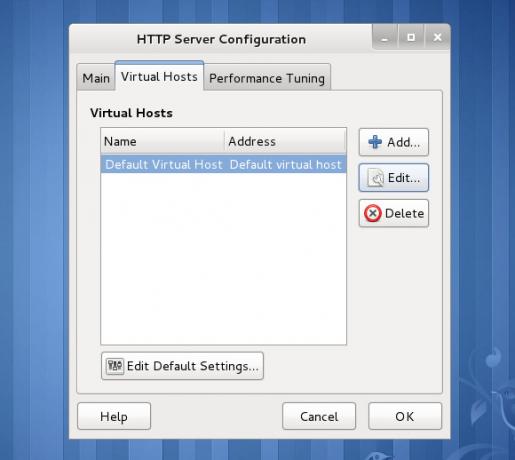
दूसरे टैब में अलग-अलग वर्चुअल होस्ट या एक ही सर्वर पर विभिन्न वेबसाइटों की संख्या समाहित है, जो कॉन्फ़िगर किए गए हैं। सर्वर यह अंतर कर सकता है कि ब्राउज़र में डोमेन नाम क्या दर्ज किया गया था और इसलिए पृष्ठ प्रदर्शित करते समय सही वर्चुअल होस्ट चुनें।
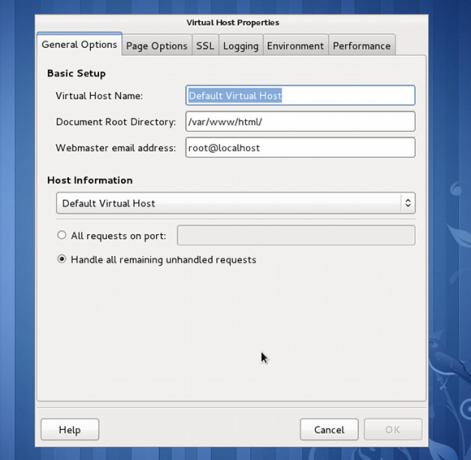
बहुत सी अलग-अलग सेटिंग्स हैं जिन्हें आप प्रत्येक वर्चुअल होस्ट के लिए चुन सकते हैं, जिसमें आवश्यक घटक और साथ ही हार्ड-टू-कॉन्फ़िगर वाले जैसे एसएसएल (HTTPS)। अधिकांश मदों के लिए, ग्राफ़िकल कॉन्फ़िगरेशन टूल आपकी आवश्यकताओं का ध्यान रखने में सक्षम होना चाहिए।
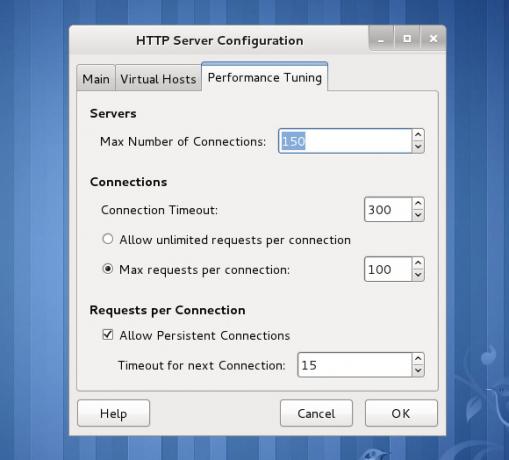
अंतिम टैब में प्रदर्शन और अनुमत कनेक्शनों की मात्रा के साथ सब कुछ है। कोई अनुशंसित सेटिंग्स नहीं हैं क्योंकि प्रत्येक सर्वर में अलग-अलग क्षमताएं हैं, इसलिए यदि आपके पास एक बड़ी वेबसाइट है, तो आपको इसकी आवश्यकता होगी इन नंबरों के साथ खेलें और देखें कि क्या काम करता है (बशर्ते कि आपके पास सेटिंग्स का परीक्षण करने के लिए पर्याप्त ट्रैफ़िक हो सही ढंग से)।
अतिरिक्त जरूरत विन्यास
इससे पहले कि आप वास्तव में अपने नए वेब सर्वर तक पहुंच सकें, आपको अपना टर्मिनल खोलने और फिर चलाने की आवश्यकता होगी sudo सेवा httpd स्टार्ट वास्तव में अपाचे और शुरू करने के लिए sudo chkconfig httpd पर हर बूट पर अपाचे शुरू करने के लिए।
चरण तीन: परीक्षण
हमारी प्रक्रिया में चरण 3 केवल यह जानने के लिए है कि आप अपने पृष्ठ तक पहुँच सकते हैं या नहीं। उसी मशीन पर, फ़ायरफ़ॉक्स खोलें और टाइप करें स्थानीय होस्ट या 127.0.0.1 यह देखने के लिए कि क्या आपको यह परीक्षण पृष्ठ मिलता है (बशर्ते कि आपने दस्तावेज़ रूट नहीं बदला है):
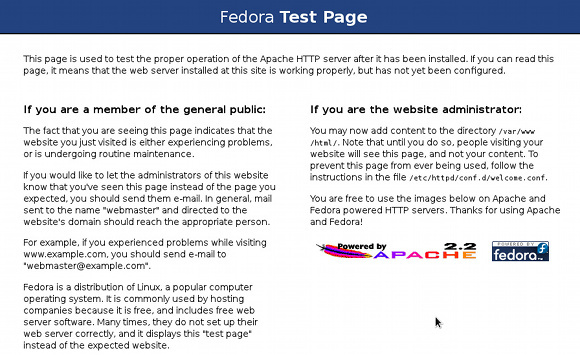
यदि नहीं, तो आपने अपने कॉन्फ़िगरेशन में कुछ गलत किया है या अभी तक अपाचे शुरू नहीं किया है।
निष्कर्ष
अपाचे को अपने सिस्टम पर चलाना और उसे चलाना बहुत ही अच्छा है, यह देखते हुए कि यह वही तकनीक है जिसका उपयोग आप हर एक दिन (मेकयूसेफ सहित) अधिकांश वेबसाइटों पर करते हैं। यदि आप चाहते हैं कि अन्य मशीनों का उपयोग हो, तो आपको फेडोरा में जाने की आवश्यकता होगी फ़ायरवॉल कॉन्फ़िगरेशन उपयोगिता (डिफ़ॉल्ट रूप से स्थापित) और सुनिश्चित करें कि HTTP (पोर्ट 80) खुला है। इसके अलावा, यदि आप फ़ोरम या वर्डप्रेस जैसे अधिक जटिल वेब फ़्रेमवर्क चलाना चाहते हैं, तो आपको MySQL और PHP को भी इंस्टॉल करना होगा, लेकिन मैं इसे किसी अन्य लेख के लिए छोड़ दूंगा।
आपको लगता है कि यह प्रक्रिया कितनी आसान है? अपाचे के बारे में आपको क्या पसंद है या नहीं? हमें टिप्पणियों में बताएं!
डैनी उत्तरी टेक्सास विश्वविद्यालय में एक वरिष्ठ हैं, जो ओपन सोर्स सॉफ्टवेयर और लिनक्स के सभी पहलुओं का आनंद लेते हैं।